| AspNet Core 3.x、5.x、6.0 部署为Windows服务 | 您所在的位置:网站首页 › windows 服务启动失败 › AspNet Core 3.x、5.x、6.0 部署为Windows服务 |
AspNet Core 3.x、5.x、6.0 部署为Windows服务
|
目录基于 Web 应用的服务发布脚本安装为服务并运行停止并卸载服务安装为 WindowsServer删除安装失败的服务重新发布安装卸载服务服务仅执行后台任务脚本依赖部署 VS 独立部署总结第一步:引用包第二步: 修改 Program.csAspNet Core 3.x、5.xAspNet Core 6.0后台服务 Worker:BackgroundService第三步:发布项目第四步:创建windows服务第五步:启动 windows服务第六步:停止和删除 windows服务
如果不想看详细的操作步骤,直接看本文结尾的【总结】 官方文档: https://docs.microsoft.com/zh-cn/aspnet/core/host-and-deploy/windows-service?view=aspnetcore-6.0&viewFallbackFrom=aspnetcore-3.0&tabs=visual-studio https://docs.microsoft.com/zh-cn/aspnet/core/host-and-deploy/windows-service?view=aspnetcore-6.0&tabs=visual-studio https://docs.microsoft.com/zh-cn/dotnet/core/extensions/windows-service 官方示例: .Net5及其以下版本:https://github.com/dotnet/AspNetCore.Docs/tree/main/aspnetcore/host-and-deploy/windows-service .Net6.0:https://github.com/dotnet/AspNetCore.Docs/blob/main/aspnetcore/host-and-deploy/windows-service/samples/6.x/WebAppServiceSample/Program.cs .Net6.0 写法不同有 .Net5 部署为windowsServer,首先要看网站是基于什么类型的! 对于使用 Razor Pages 或 MVC 框架的基于 Web 应用的服务,请在项目文件中指定 Web SDK: 如果服务仅执行后台任务(例如 托管服务),请在项目文件中指定辅助角色 SDK: 不同的网站类型,选择不同的的依赖包; 当然可以这两种的网站类型是可以同时存在,官方示例,就是这样子的, 项目工程文件: net6.0 enable enable true |Program.cs // 托管服务 builder.Services.AddHostedService(); // 基于 Web 应用的服务 builder.Host.UseWindowsService();其中,托管服务 ServiceA 的定义如下: public class ServiceA : BackgroundService { public ServiceA(ILoggerFactory loggerFactory) { Logger = loggerFactory.CreateLogger(); } public ILogger Logger { get; } protected override async Task ExecuteAsync(CancellationToken stoppingToken) { Logger.LogInformation("ServiceA is starting."); stoppingToken.Register(() => Logger.LogInformation("ServiceA is stopping.")); while (!stoppingToken.IsCancellationRequested) { Logger.LogInformation("ServiceA is doing background work."); await Task.Delay(TimeSpan.FromSeconds(5), stoppingToken); } Logger.LogInformation("ServiceA has stopped."); } } 基于 Web 应用的服务创建 AspNet Core 项目,项目名称为:WebWinServer1 添加包 Microsoft.Extensions.Hosting.WindowsServices 接着修改 Program.cs AspNet Core 3.x,AspNet Core 5.x的写法: public static IHostBuilder CreateHostBuilder(string[] args) => Host.CreateDefaultBuilder(args) .UseWindowsService()//指定项目可以部署为Windows服务 .ConfigureWebHostDefaults(webBuilder => { webBuilder.UseStartup() .UseUrls("http://*:8787"); //使用的端口号 });AspNet Core 6.0 的写法: 由于 AspNet Core 6.0 自身存在的一个 bug,见:https://github.com/dotnet/AspNetCore.Docs/issues/23387 当 AspNet Core 6.0 项目部署为 Windows服务后,由于这个bug导致程序找不到项目文件,最终Windows启动会失败!!!。 如何解决呢?在上面的这个issues下,开发者 davidfowl 给出了两个解决方案: 第一种方案: var options = new WebApplicationOptions { Args = args, ContentRootPath = WindowsServiceHelpers.IsWindowsService() ? AppContext.BaseDirectory : default }; var builder = WebApplication.CreateBuilder(options); builder.Host.UseWindowsService(); //......详见官方示例:https://github.com/dotnet/AspNetCore.Docs/blob/main/aspnetcore/host-and-deploy/windows-service/samples/6.x/WebAppServiceSample/Program.cs 第二种方案: 在创建 windows服务的时候,额外添加 --contentRoot 参数,即: sc create AspNetCore-WinServer binPath= "E:\webpulish\web-winserver\WebWinServer1.exe --contentRoot E:\webpulish\web-winserver"如果你已经创建了windows服务,也可以通过如下命令修改配置: sc config AspNetCore-WinServer binPath= "E:\webpulish\web-winserver\WebWinServer1.exe --contentRoot E:\webpulish\web-winserver"注:其中,目录:E:\webpulish\web-winserver 是项目的发布目录,见 下一节发布 发布右键工程文件,在菜单中选择【发布】,设置发布配置
注意,这里的 部署模式:选择【框架依赖】,目标框架选择 netcoreapp3.1, 但是我的电脑没有 .netcore3.1的运行时,之所以这样设置,只是为了测试和模拟真实的生成环境可能遇到的情况 多个网站版本不同,需要安装各个版本的运行时,这有不太可能,除非使用Docker部署。 其中,发布文件地址是: E:\webpulish\web-winserver然后点击发布
参见:https://github.com/dotnet/AspNetCore.Docs/tree/main/aspnetcore/host-and-deploy/windows-service/samples/scripts 安装为服务并运行创建安装脚本文件install.bat set serviceName=AspNetCore-WinServer set serviceFilePath=%cd%\WebWinServer1.exe set serviceDescription=AspNetCoreweb程序部署为WindowsServer sc create %serviceName% binPath=%serviceFilePath% sc config %serviceName% start=auto sc description %serviceName% %serviceDescription% sc start %serviceName% pause 停止并卸载服务创建卸载脚本文件uninstall.bat set serviceName=AspNetCore-WinServer sc stop %serviceName% sc delete %serviceName% pause 安装为 WindowsServer把上面创建的安装脚本 install.bat 和卸载脚本 uninstall.bat 复制到发布文件根目录,示例中的目录是: E:\webpulish\web-winserver使用管理员身份打开CMD,执行安装脚本 install.bat 注意:一定要是管理员身份打开,否则报错: [SC] OpenService 失败 5:拒绝访问 >E: >E:\>cd E:\webpulish\web-winserver >E:\webpulish\web-winserver>install.bat .... E:\webpulish\web-winserver>sc.exe start AspNetCore-WinServer [SC] StartService 失败 2:或者手动输入命令创建windows服务 AspNet Core 3.x、5.x 创建windows服务的命令如下: E:\webpulish\web-winserver>sc.exe create AspNetCore-WinServer binPath=E:/webpulish/web-winserver/WebWinServer1.exe start=auto [SC] CreateService 成功binPath 必须是全路径。 AspNet Core 6.0 创建windows服务的命令如下: sc create AspNetCore-WinServer binPath= "E:\webpulish\web-winserver\WebWinServer1.exe --contentRoot E:\webpulish\web-winserver"相较于AspNet Core 3.x、5.x,命名中多了一个参数:--contentRoot E:\webpulish\web-winserver 其中原因详见我们上面提到过的 Issues:https://github.com/dotnet/AspNetCore.Docs/issues/23387 如果你已经创建了windows服务,也可以通过如下命令修改配置: sc config AspNetCore-WinServer binPath= "E:\webpulish\web-winserver\WebWinServer1.exe --contentRoot E:\webpulish\web-winserver"然后执行如下命令启动windows服务: sc start AspNetCore-WinServer服务启动失败,这是因为,我的电脑用的是 .Net 6,现在发布的目标框架是.netcoreapp3.1 本机没有.netcore3.1的运行时。所以启动失败! 删除安装失败的服务执行以下命令,删除服务 sc delete AspNetCore-WinServer虽然删除WindowsServer成功,但是服务列表中还是存在,要彻底删除, 安装组合键:Win + R,输入:regedit,打开系统注册表, 删掉windows服务的注册表信息,通常路径在:HKEY_LOCAL_MACHINE\SYSTEM\CurrentControlSet\Services 找到你的Service服务的名字,然后把整个文件夹删掉 这时,Windows服务列表中还是存在服务:AspNetCore-WinServer,重启电脑即可。 重新发布安装上节说到我的电脑用的是.Net 6,现在发布的目标框架是.netcoreapp3.1 ,这种情况跟实际的生成环境一样, 生成环境有多个网站,第一个网站是 .netcore3.1, 第二个网站是基于.net5, 第三个网站是.net6, 这时不可能同时安装3个版本的 .net运行时,所以发布的时候,发布配置如下: 部署模式:选择【独立】,目标框架选择 netcoreapp3.1,如下图所示:
点击发布。 复制 安装脚本 install.bat到发布目录:E:\webpulish\web-winserver 然后以管理员身份打开CMD(必须以管理员身份打开),切换到发布目录 ,执行安装脚本 install.bat E:\webpulish\web-winserver>install.bat输出结果: E:\webpulish\web-winserver>set serviceName=AspNetCore-WinServer E:\webpulish\web-winserver>set serviceFilePath=E:\webpulish\web-winserver\WebWinServer1.exe E:\webpulish\web-winserver>set serviceDescription=AspNetCoreweb程序部署为WindowsServer E:\webpulish\web-winserver>sc config AspNetCore-WinServer start=auto [SC] ChangeServiceConfig 成功 E:\webpulish\web-winserver>sc description AspNetCore-WinServer AspNetCoreweb程序部署为WindowsServer [SC] ChangeServiceConfig2 成功 E:\webpulish\web-winserver>sc start AspNetCore-WinServer SERVICE_NAME: AspNetCore-WinServer TYPE : 10 WIN32_OWN_PROCESS STATE : 2 START_PENDING (NOT_STOPPABLE, NOT_PAUSABLE, IGNORES_SHUTDOWN) WIN32_EXIT_CODE : 0 (0x0) SERVICE_EXIT_CODE : 0 (0x0) CHECKPOINT : 0x0 WAIT_HINT : 0x7d0 PID : 11148 FLAGS : E:\webpulish\web-winserver>pauseAspNet Core 6.0 创建windows服务的命令如下: sc create AspNetCore-WinServer binPath= "E:\webpulish\web-winserver\WebWinServer1.exe --contentRoot E:\webpulish\web-winserver"然后执行如下命令启动windows服务: sc start AspNetCore-WinServer安装成功,启动也成功后,按组合键:Win + R, 输入:services.msc ,打开服务列表
访问站点:http://localhost:8787/
以管理员身份打开CMD,执行如下卸载脚本 uninstall.bat >E: >E:\>cd E:\webpulish\web-winserver >E:\webpulish\web-winserver>uninstall.bat输出结果: E:\webpulish>set serviceName=AspNetCore-WinServer E:\webpulish>sc stop AspNetCore-WinServer SERVICE_NAME: AspNetCore-WinServer TYPE : 10 WIN32_OWN_PROCESS STATE : 3 STOP_PENDING (STOPPABLE, NOT_PAUSABLE, ACCEPTS_SHUTDOWN) WIN32_EXIT_CODE : 0 (0x0) SERVICE_EXIT_CODE : 0 (0x0) CHECKPOINT : 0x0 WAIT_HINT : 0x0 E:\webpulish>sc delete AspNetCore-WinServer [SC] DeleteService 成功 E:\webpulish>pause 请按任意键继续. . .或者手动输入命令执行停止和删除: sc stop AspNetCore-WinServer sc delete AspNetCore-WinServer删除成功
创建控制台程序,项目名称为:WorkerWinService,修改项目工程文件为: 添加包 Microsoft.AspNetCore.Hosting.WindowsServices ... ...接着修改 Program.cs public static IHostBuilder CreateHostBuilder(string[] args) => Host.CreateDefaultBuilder(args) .ConfigureServices((hostContext, services) => { services.AddHostedService(); // 添加托管服务 });定义后台托管服务:Worker, 继承 BackgroundService Worker.cs public class Worker : BackgroundService { private readonly ILogger _logger; public Worker(ILogger logger) { _logger = logger; } protected override async Task ExecuteAsync(CancellationToken stoppingToken) { while (!stoppingToken.IsCancellationRequested) { _logger.LogInformation("Worker running at: {time}", DateTimeOffset.Now); await Task.Delay(1000, stoppingToken); } } } 脚本安装和卸载脚本同上,只是修改服务名称为 WorkerWinService 即可。 依赖部署 VS 独立部署参见:https://docs.microsoft.com/zh-cn/aspnet/core/host-and-deploy/windows-service?view=aspnetcore-6.0&viewFallbackFrom=aspnetcore-3.0&tabs=visual-studio 总结将 AspNet Core 部署为 Windows服务步骤: 第一步:引用包 AspNet Core WebApp和 AspNet Core Web Api 添加包 Microsoft.Extensions.Hosting.WindowsServices 后台服务 Worker: BackgroundService , 添加包 Microsoft.AspNetCore.Hosting.WindowsServices 第二步: 修改 Program.cs AspNet Core 3.x、5.x public static IHostBuilder CreateHostBuilder(string[] args) => Host.CreateDefaultBuilder(args) .UseWindowsService()//指定项目可以部署为Windows服务 .ConfigureWebHostDefaults(webBuilder => { webBuilder.UseStartup() .UseUrls("http://*:8787"); //使用的端口号 }); AspNet Core 6.0 var options = new WebApplicationOptions { Args = args, ContentRootPath = WindowsServiceHelpers.IsWindowsService() ? AppContext.BaseDirectory : default }; var builder = WebApplication.CreateBuilder(options); builder.Host.UseWindowsService(); 后台服务 Worker:BackgroundService先定义后台托管服务:Worker, 继承 BackgroundService Worker.cs public class Worker : BackgroundService { private readonly ILogger _logger; public Worker(ILogger logger) { _logger = logger; } protected override async Task ExecuteAsync(CancellationToken stoppingToken) { while (!stoppingToken.IsCancellationRequested) { _logger.LogInformation("Worker running at: {time}", DateTimeOffset.Now); await Task.Delay(1000, stoppingToken); } } }再添加托管服务 public static IHostBuilder CreateHostBuilder(string[] args) => Host.CreateDefaultBuilder(args) .ConfigureServices((hostContext, services) => { services.AddHostedService(); // 添加托管服务 }); 第三步:发布项目框架目标:建议选择【独立】,但这也使得发布文件变大,根据实际情况而定吧 第四步:创建windows服务AspNet Core 3.x、5.x 创建windows服务的命令如下: sc create AspNetCore-WinServer binPath= "E:\webpulish\web-winserver\WebWinServer1.exe"AspNet Core 6.0 创建windows服务的命令如下: sc create AspNetCore-WinServer binPath= "E:\webpulish\web-winserver\WebWinServer1.exe --contentRoot E:\webpulish\web-winserver"注意: 此时,我们并没有设置端口,默认将使用 http://localhost:5000 和 https://localhost:5001, 执行如下命令来指定端口: sc config AspNetCore-WinServer binPath= "E:\webpulish\web-winserver\WebWinServer1.exe --contentRoot E:\webpulish\web-winserver --urls=http://localhost:4000"Tips: 如果创建时发现路径、参数等有误,可以执行如下命令进行修改,不用卸载windows服务: sc config AspNetCore-WinServer binPath= "E:\webpulish\web-winserver\WebWinServer1.exe --contentRoot E:\webpulish\web-winserver" 第五步:启动 windows服务 sc start AspNetCore-WinServer 第六步:停止和删除 windows服务 sc stop AspNetCore-WinServer sc delete AspNetCore-WinServer执行完上面两个命令后,只是标记删除,真正删除还得到注册表中删除: 按组合键:Win + R,输入:regedit,打开系统注册表, 删掉windows服务的注册表信息, 通常路径在:HKEY_LOCAL_MACHINE\SYSTEM\CurrentControlSet\Services 找到你的Service服务的名字,然后把整个文件夹删掉 这时,Windows服务列表中还是存在服务:AspNetCore-WinServer,重启电脑即可。 |
【本文地址】
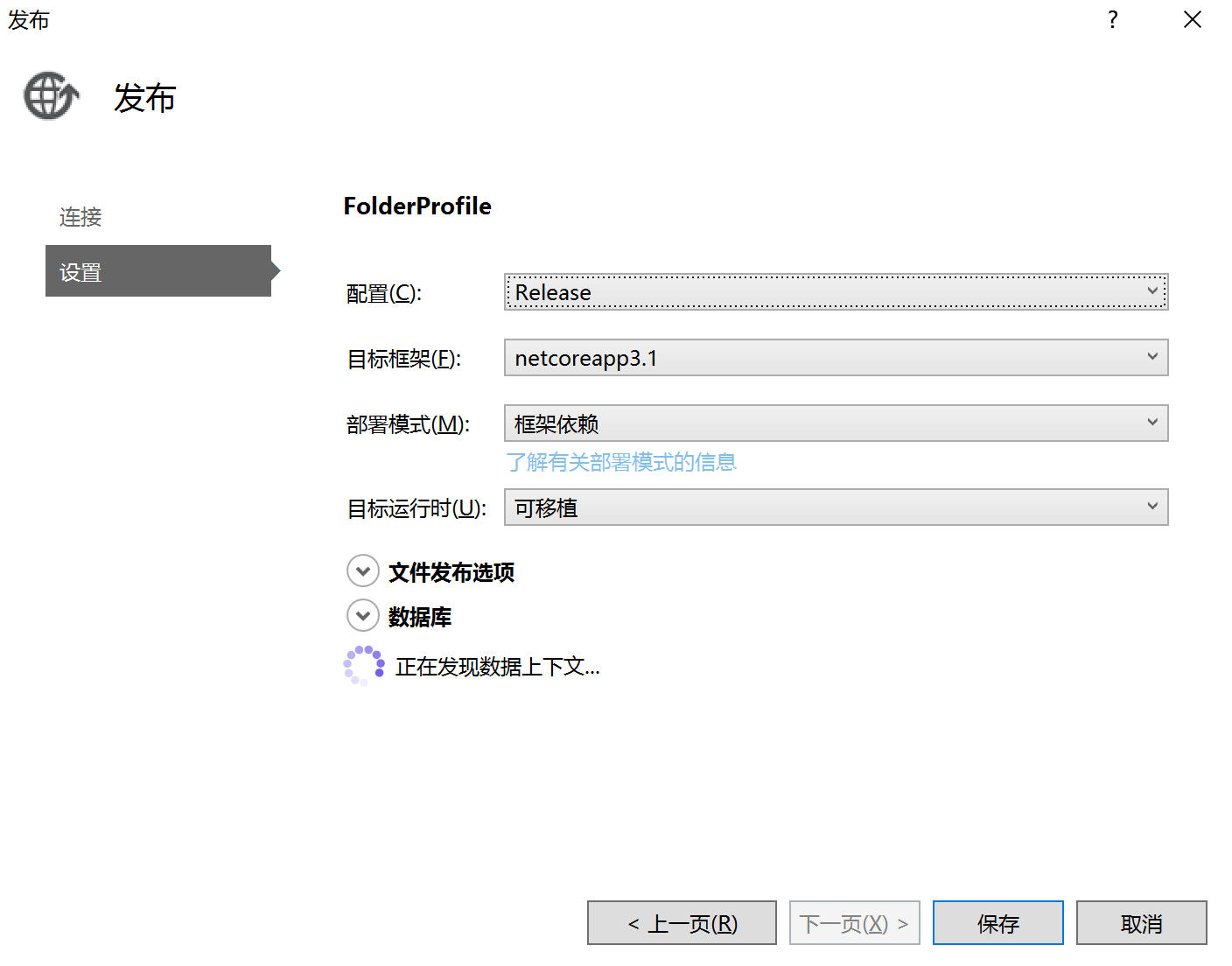
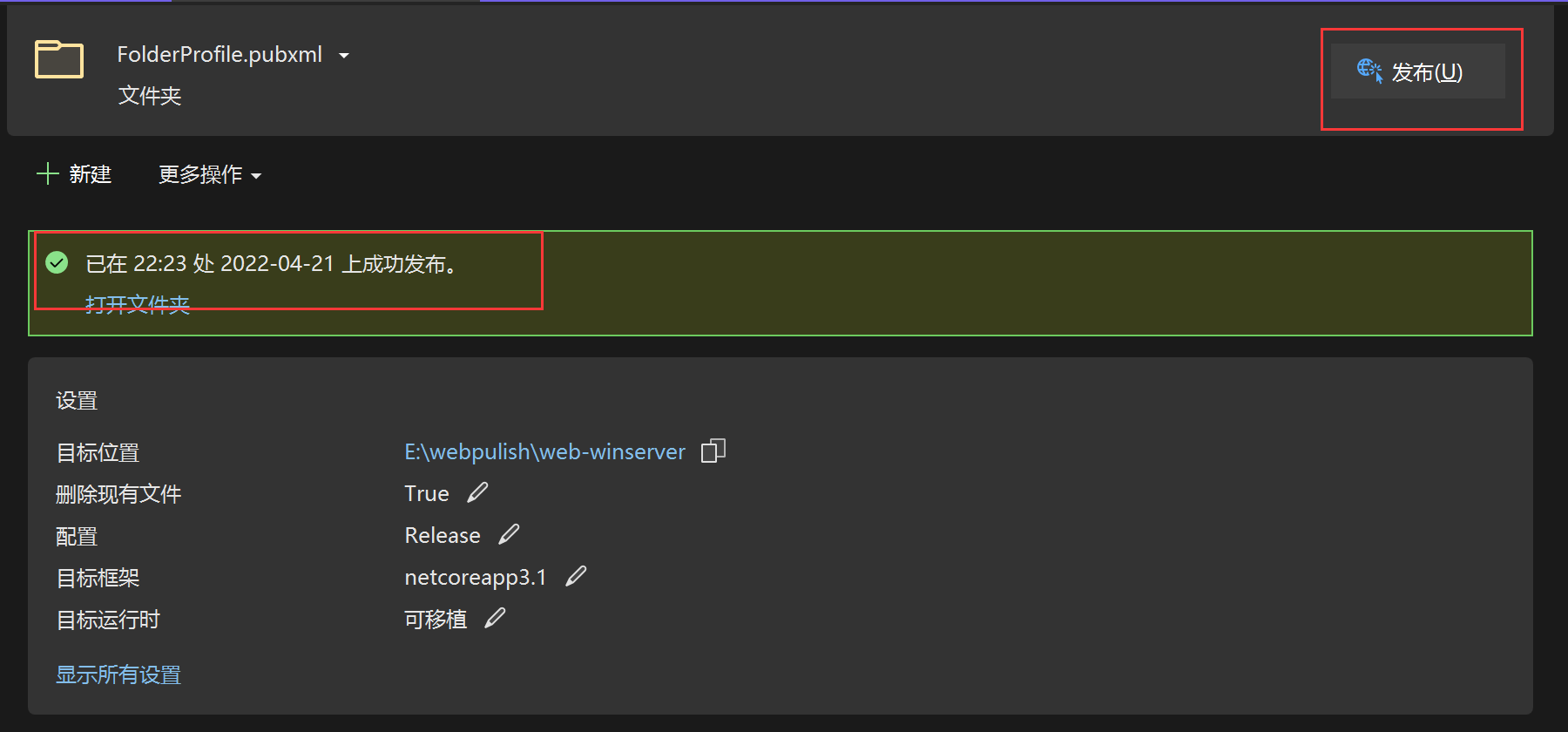
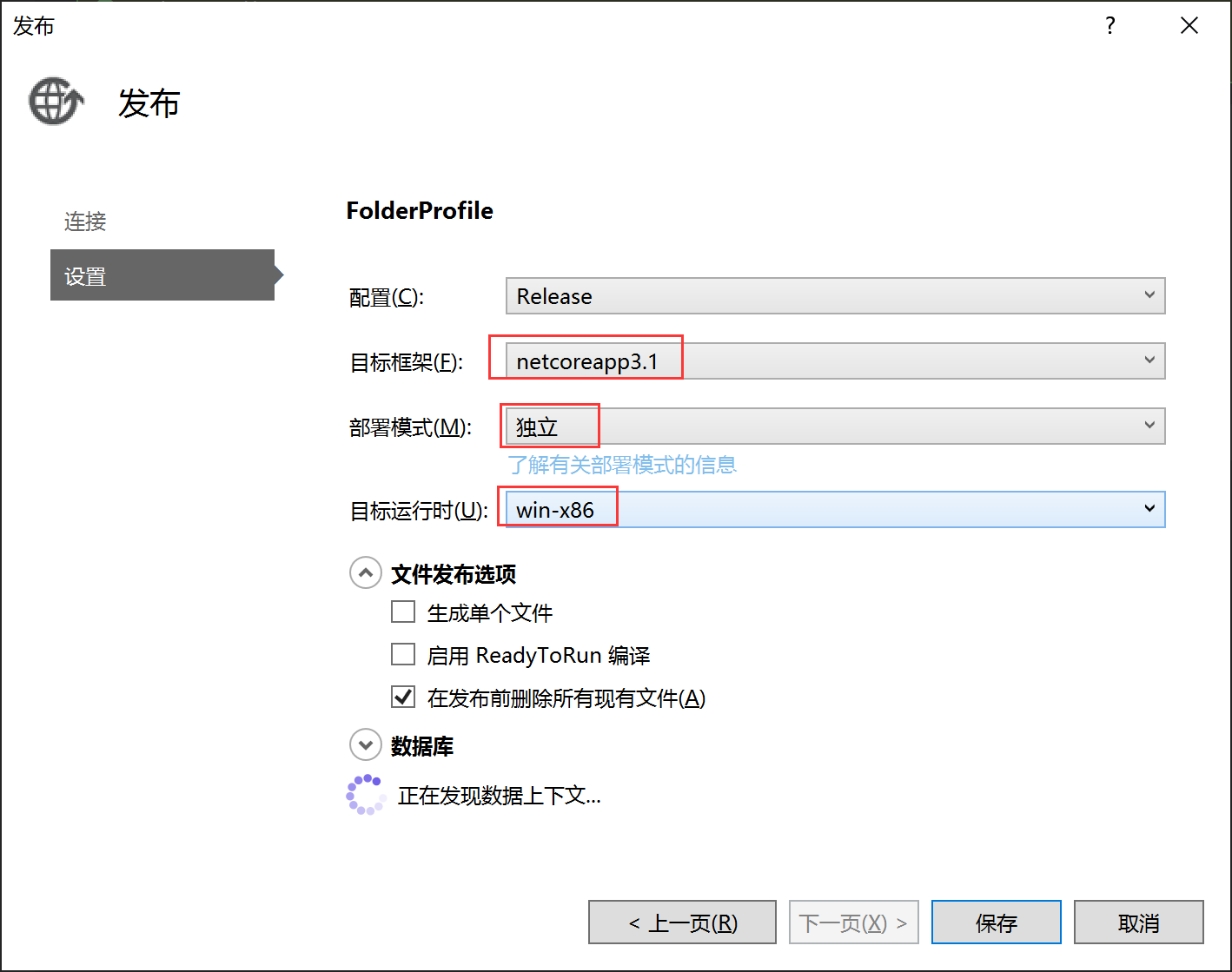
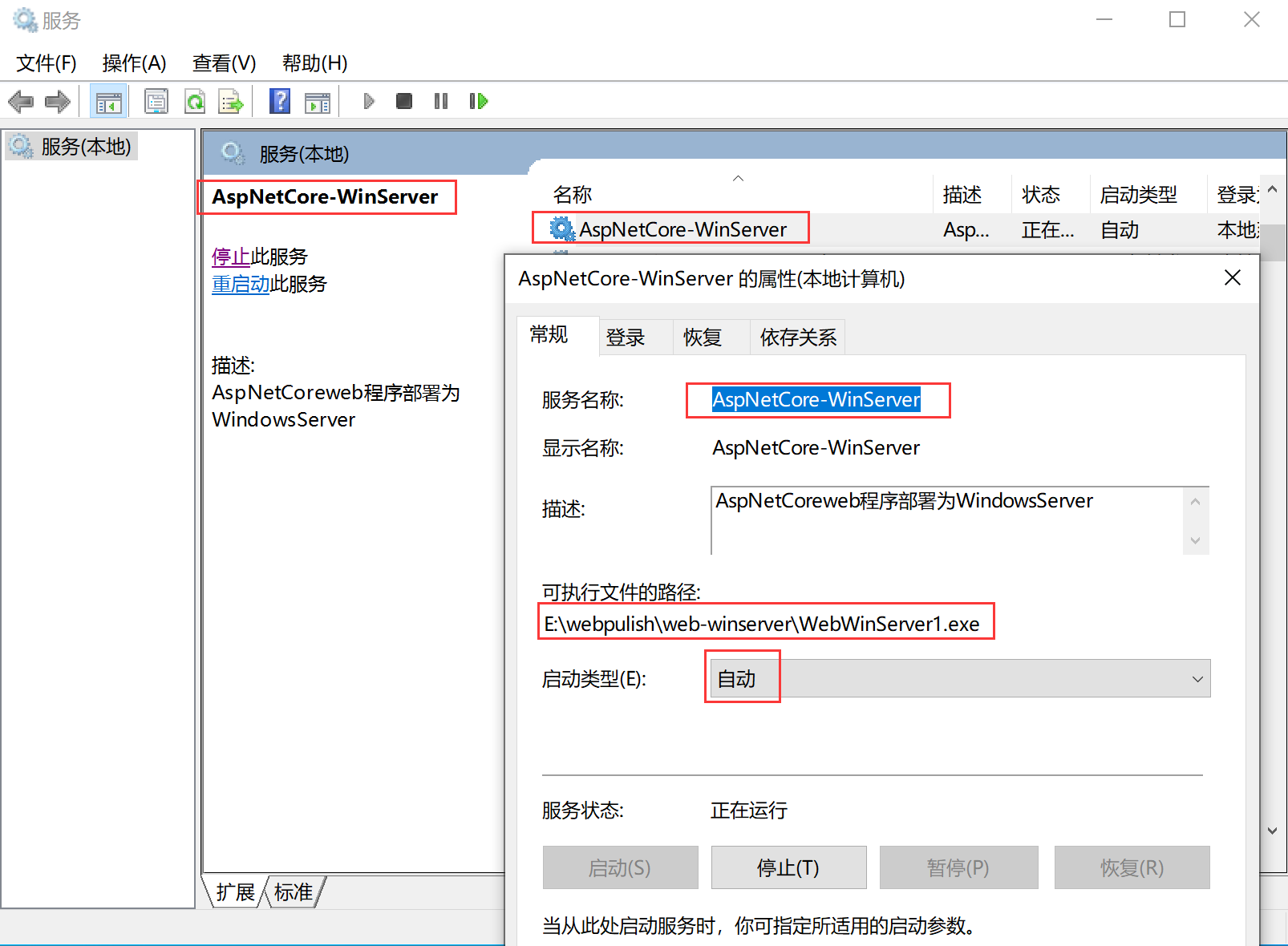

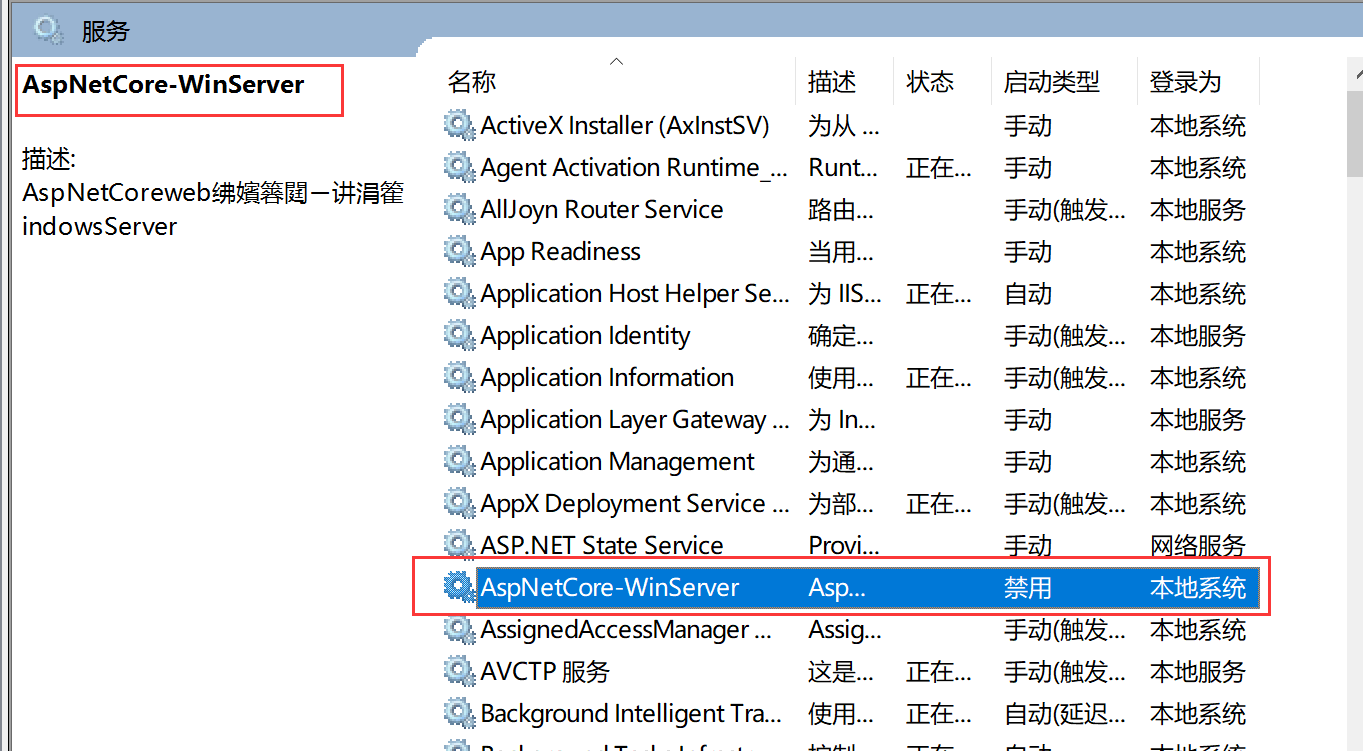 ,此时服务只是被禁用,属于标记删除,如果要彻底删除,使用注册表删除,见上一节的具体操作。
,此时服务只是被禁用,属于标记删除,如果要彻底删除,使用注册表删除,见上一节的具体操作。